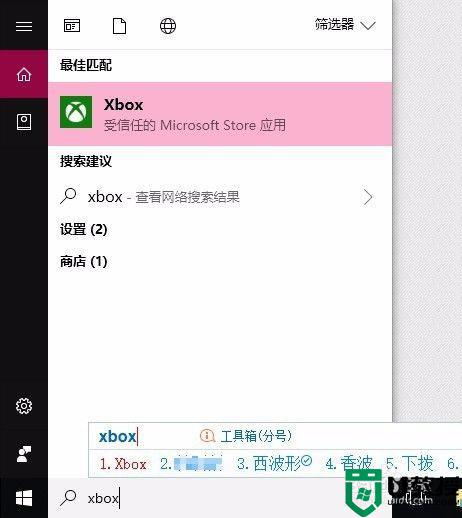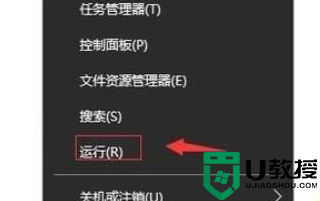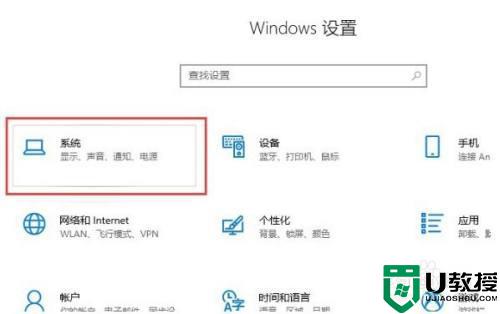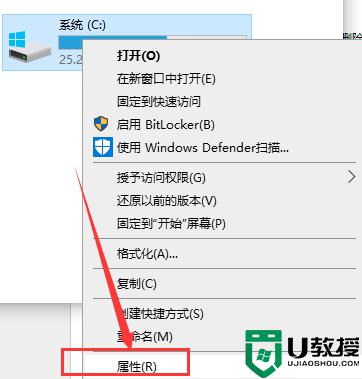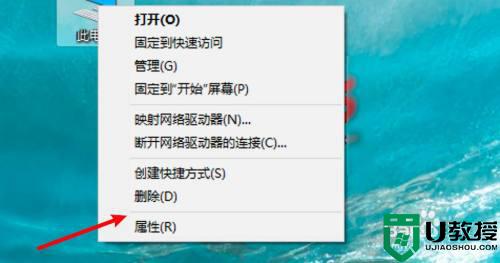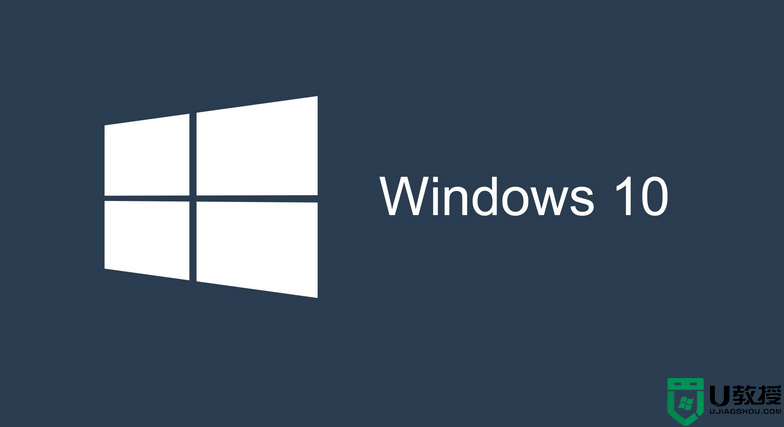window10魔兽世界无法启用3d加速怎么解决
在win10电脑中,为了有效地减轻CPU的负担以及提供完美的3D特殊效果,显卡的的芯片都具有3D加速器,可是有用户想要在win10系统中玩魔兽世界的时候开启3d加速时却总是无法启动,那么window10魔兽世界无法启用3d加速怎么解决呢?今天小编就来告诉大家解决方法。
推荐下载:win10极限精简版
具体方法:
一、确保电脑符合最低系统要求,可以参照官网配置要求:
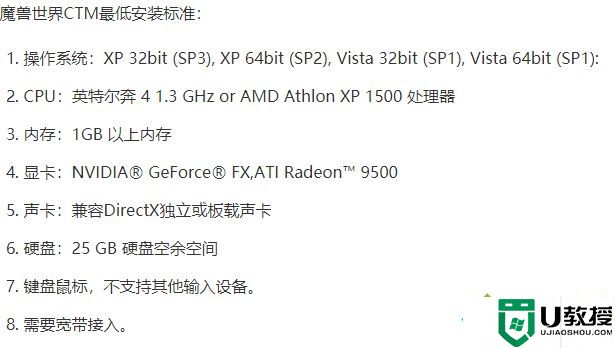
二、确保显卡在《魔兽世界》显卡支持列表内。
三、升级驱动程序和操作系统,或者回退驱动和操作系统以解决任何兼容性问题。
驱动程序可以使用驱动精灵即可。
四、过期或安装错误的DirectX可能导致整个错误发生。可以从微软官方网站下载最新版本的DirectX 。
微软官网地址:https://www.microsoft.com/zh-cn/
五、禁用全屏优化
1.似乎大多数设法修复魔兽世界的用户无法通过禁用全屏优化来启动3D加速。
此功能允许操作系统优化运行全屏模式的游戏。请按照以下说明操作:
找到魔兽世界游戏文件夹(默认情况下为C:\ Program Files \魔兽世界)
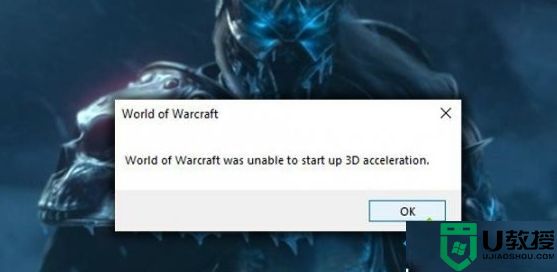
2.右键单击主可执行文件WoW.exe,然后选择“ 属性”;
3.在Properties窗口中,选择Compatibility选项卡;
4.确保选中“ 禁用全屏优化”,然后单击“ 应用”;
对于因3D加速错误而无法启动的每个游戏,应该重复此过程。
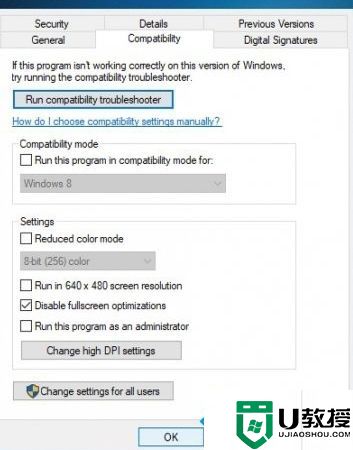
六、卸载视频卡驱动程序
1.尝试按照以下步骤重新安装视频图形驱动程序;
2.右键单击“开始”按钮,然后选择“设备管理器”;
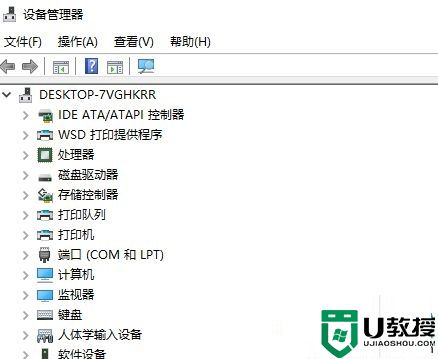
3.展开显示适配器;
4.右键单击您的图形卡,然后选择卸载设备;
5.显示“卸载”向导后,请确保勾选“删除此设备的驱动程序软件”设置;
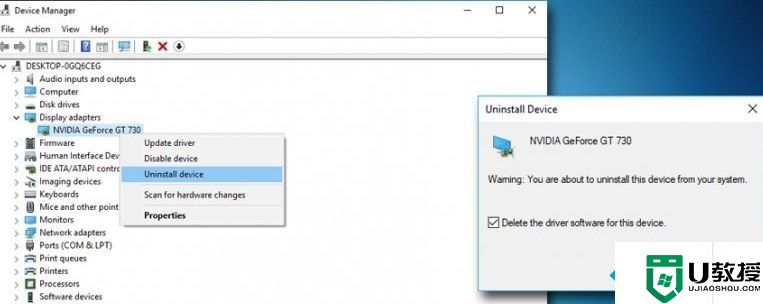
6.按照屏幕上的说明操作并重新启动 PC;
7.一旦启动,Windows将自动安装新的驱动程序。然后,尝试打开魔兽世界,看看解决方案是否有效。
八、更新图形驱动程序
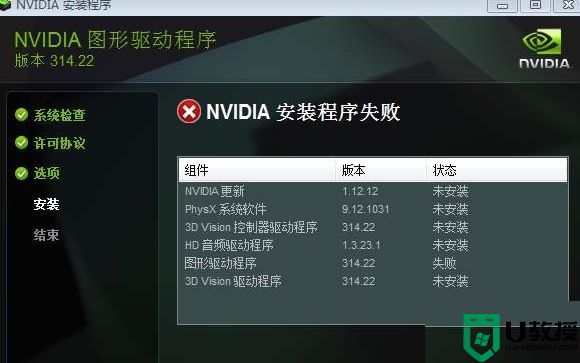
1.图形驱动程序负责正确的3D显示,如果它们已损坏或过时,它们可能导致魔兽世界无法启动3D加速错误;
请注意,在某些情况下,Nvidia Geforce Experience可能无法检测到最新的驱动程序。
2.再次转到设备管理器 ,右键单击您的图形卡;
3.这一次,选择更新驱动程序;
4.接下来,选择 自动搜索更新的驱动程序软件, 并等待安装新的驱动程序;
5.重启你的电脑。
九、在暴雪应用程序(Battle.net)中将设置设置为默认值
1.有时,游戏的错误设置设置可能与您的设备不兼容。使用暴雪应用将设置重置为默认值;
2.登录您的Battle.net帐户;
3.单击窗口左上角的Blizzard徽标;
4.选择设置;
5.转到游戏设置,然后单击重置游戏内选项。
在win10电脑中,为了有效地减轻CPU的负担以及提供完美的3D特殊效果,显卡的的芯片都具有3D加速器,可是有用户想要在win10系统中玩魔兽世界的时候开启3d加速时却总是无法启动,那么window10魔兽世界无法启用3d加速怎么解决呢?今天小编就来告诉大家解决方法。